访问Oracle官网 http://www.oracle.com,浏览到首页的底部菜单 ,然后按下图提示操作:

2.点击“JDK DOWNLOAD”按钮:
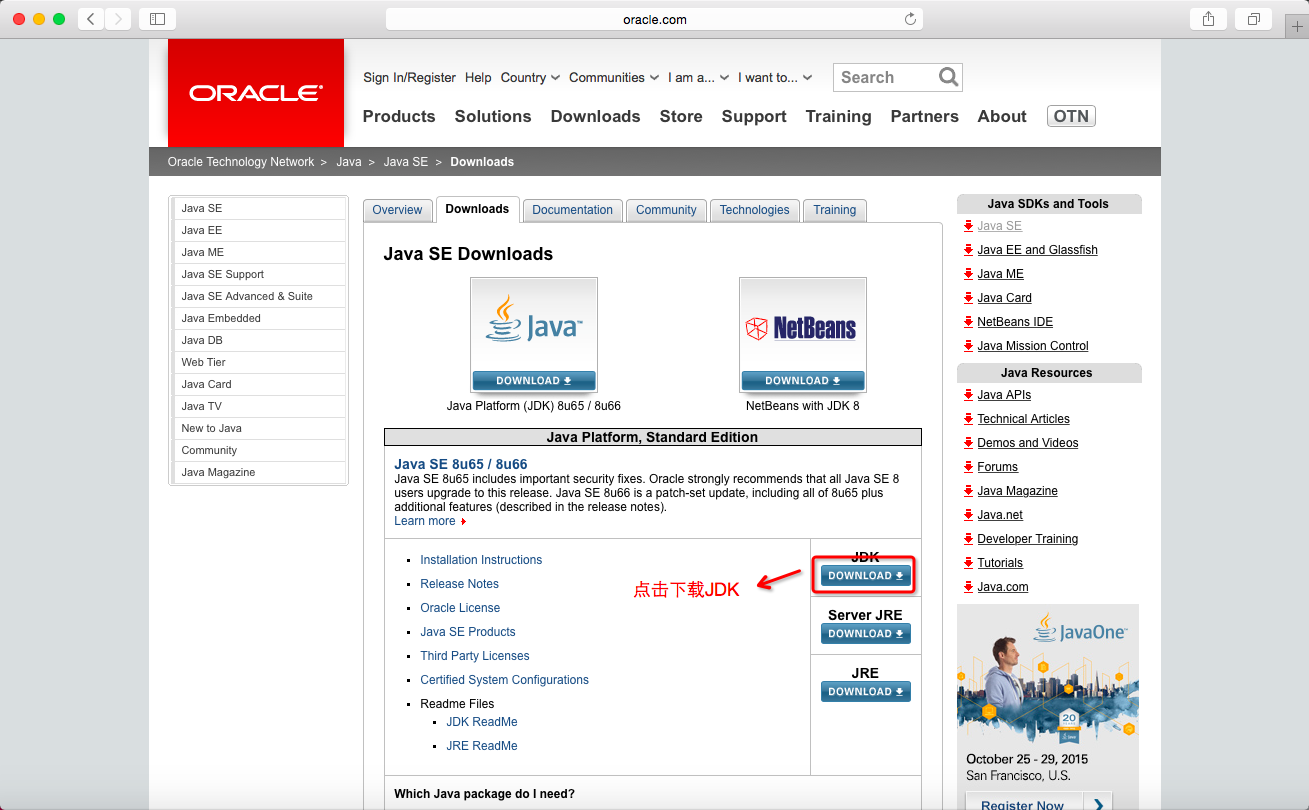
3.选择“Accept Lisence Agreement”同意协议:

4.点击Mac OS X x64后面的下载链接:
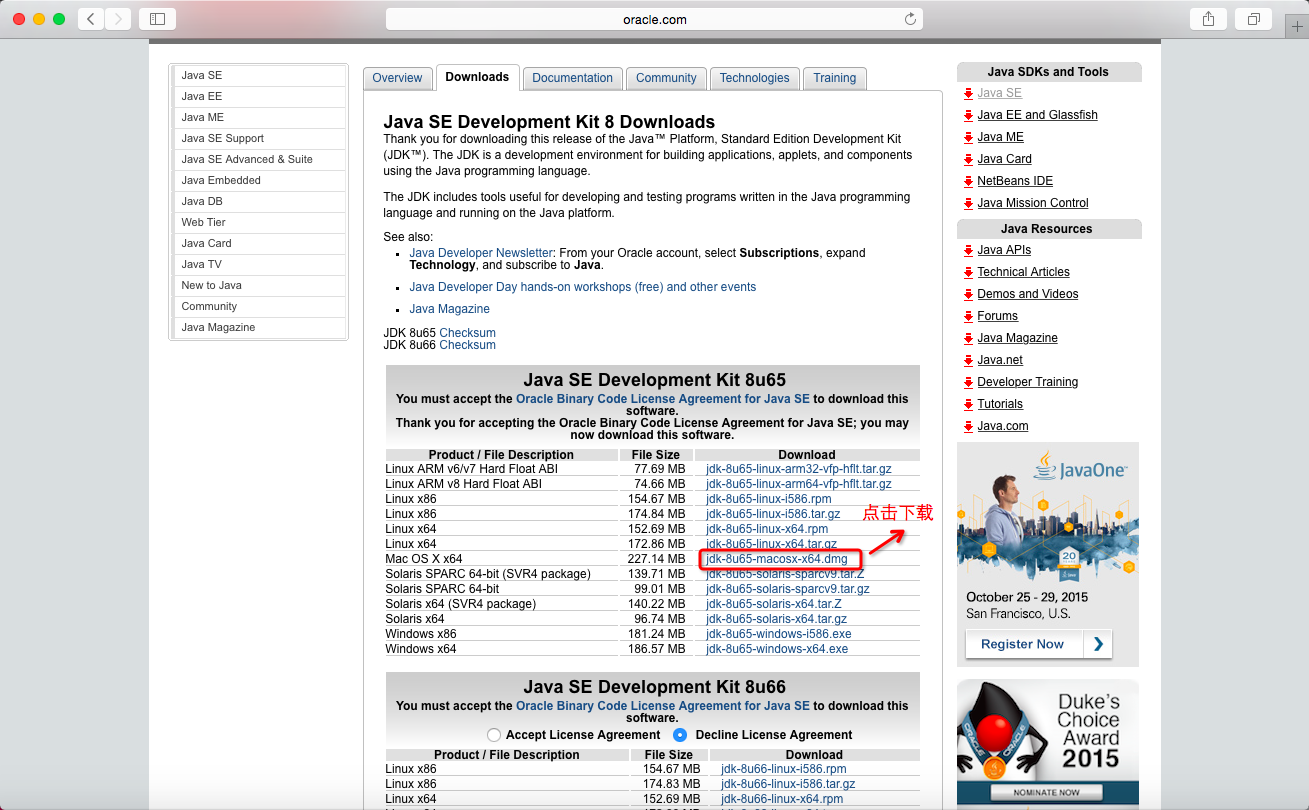
下载完成后点击安装包,按提示即可完成安装。
5.打开Finder,可以在下图所示的路径中找到安装好的jdk 1.8.0_40.jdk:

6.其中Contents下的Home文件夹,是该JDK的根目录。

其中:
然后输入”java -version”,如果看到jdk版本为1.8则说明配置已经生效:

在英文输入法的状态下,按键盘“Ctrl + 空格”组合键,调出Spotlight搜索,在这里可以快速启动终端,输入ter,然后回车,即可打开终端:


2.如果你是第一次配置环境变量,可以使用“touch .bash_profile” 创建一个.bash_profile的隐藏配置文件(如果你是为编辑已存在的配置文件,则使用"open -e .bash_profile"命令):

3.输入“open -e .bash_profile”命令:

4.输入如下配置:
JAVA_HOME=/Library/Java/JavaVirtualMachines/jdk1.8.0_40.jdk/Contents/Home
PATH=$JAVA_HOME/bin:$PATH:.
CLASSPATH=$JAVA_HOME/lib/tools.jar:$JAVA_HOME/lib/dt.jar:.
export JAVA_HOME
export PATH
export CLASSPATH
然后保存关闭该窗口。

5.使用"source .bash_profile"使配置生效
6.输入 echo $JAVA_HOME 显示刚才配置的路径
原文:http://blog.csdn.net/vvv_110/article/details/72897142








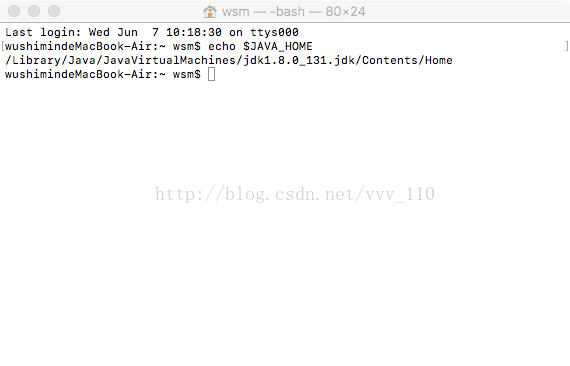













 397
397











 被折叠的 条评论
为什么被折叠?
被折叠的 条评论
为什么被折叠?








